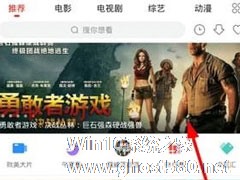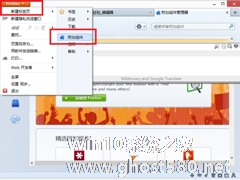-
喔趣考勤如何添加员工?喔趣考勤添加新员工方法
- 时间:2024-11-23 10:02:42
大家好,今天Win10系统之家小编给大家分享「喔趣考勤如何添加员工?喔趣考勤添加新员工方法」的知识,如果能碰巧解决你现在面临的问题,记得收藏本站或分享给你的好友们哟~,现在开始吧!
喔趣考勤是一款智能化的考勤应用软件,可以帮助企业创立考勤数据,那你了解喔趣考勤如何添加员工的吗?接下来我们一起往下看看喔趣考勤添加新员工方法吧。
方法步骤
1、在喔趣考勤官网,点击企业登录,登录企业在喔趣考勤的后台操作页面,点击“员工管理”→“员工列表”→“添加员工”;
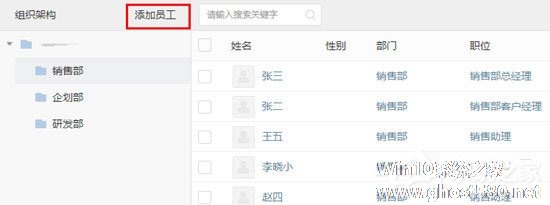
2、点击“批量导入”,选择“下载通讯录模板”,将模板下载到桌面上,以便查找;
下载完成之后,打开Excel表格,如图所示,仔细阅读填写所知,其中“手机”、“姓名”、“职位”、“部门”、“部门负责人”五项为必填项目;
下载的表格可能会被一些杀毒软件误认为不安全文件,不能编辑,点击图片中的红色区域“启用编辑”即可。(WPS版);

启用编辑之后,需要把模板中的原始数据清除掉,下拉表格,点击右键删除,选择删除整行即可;
删除完原始数据之后,就可以填写相关的员工信息了,管理员可以根据以往的统计表格直接按照不同的项目分类复制粘贴即可,注意一定要按照填写须知的要求填写哦;
填写完成之后,一定要记得保存。然后点开刚刚的后台页面,点击“上传通讯录”,选择你刚刚填写过的表格,点击“打开”即可上传数据;
你所填写的数据就导入到员工后台了,邀请员工使用就可以激活员工。
以上就是喔趣考勤如何添加员工的全部内容,按照以上的方法操作,你就能轻松的掌握喔趣考勤添加新员工方法啦。
以上就是关于「喔趣考勤如何添加员工?喔趣考勤添加新员工方法」的全部内容,本文讲解到这里啦,希望对大家有所帮助。如果你还想了解更多这方面的信息,记得收藏关注本站~
【Win10系统之家www.ghost580.net①文章,转载请注明出处!】
相关文章
-

喔趣考勤是一款智能化的考勤应用软件,可以帮助企业创立考勤数据,那你了解喔趣考勤如何添加员工的吗?接下来我们一起往下看看喔趣考勤添加新员工方法吧。
方法步骤
1、在喔趣考勤官网,点击企业登录,登录企业在喔趣考勤的后台操作页面,点击“员工管理”→“员工列表”→“添加员工”;
2、点击“批量导入”,选择“下载通讯录模板”,将模板下载到桌面上,以便查找;<... -
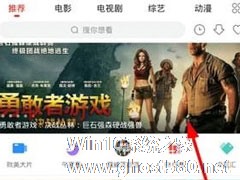
喔趣是一款人性化的智能移动考勤机,集齐考勤打卡、资源共享、排班管理和功能于一体,那你知道喔趣怎么排班的吗?接下来我们一起往下看看喔趣智能排班设置方法吧。
方法步骤
喔趣考勤的排班系统包括个人排班、部门排班、公司排班三个层次,我们只需要根据实际的班次进行安排。总体而言,个人排班优先于部门排班,先后顺序并不影响最后的排班效果。
第一次创建公司时就默认创... -
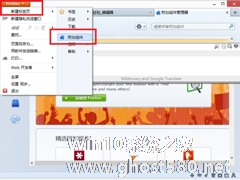
火狐浏览器可以根据用户的需要自行添加插件,利用这些插件可以拥有更好的浏览器体验,但是很多用户表示不知道如何往火狐浏览器添加插件,对此小编在这边教大家如何在火狐浏览器里添加插件。
1、打开火狐浏览器,在左上角有一个橙色的“Firefox”的按钮,点击按钮弹出列表,在列表里面有一个“获取插件”,请单击获取插件。如下图:
2、进入插件的管理页面,在左边有一个下载样子... -

WPS批注怎么添加呢?WPS是我们日常中经常使用的软件,批注也是我们常用的功能。我们在WPS表格中输入数值和文字的时候,可以根据自己的需求添加不同的批注,那么要怎么添加批注呢?下面就由小编我为大家带来添加批注的方法。
添加方法:
1.打开一个表格。
2.选中要添加批注的单元格。<imgsrc="http://www.gh